 Pages
Pages
A Pages alkalmazással bámulatos médiaanyagokkal gazdagított dokumentumokat és könyveket hozhat létre a Mac gépén. Megnyithatja és szerkesztheti a Microsoft Word-fájlokat és követheti az Ön és mások által végzett módosításokat. A Tevékenységstream segítségével most még egyszerűbben együttműködhet Pages-dokumentumokon, és követheti nyomon a dokumentumon végzett módosításokat.
Jól néz ki! A Pages profi, használatra kész sablonokat tartalmaz többek között könyvekhez, hírlevelekhez, jelentésekhez, kivonatokhoz, stb. így egyszerűen elkezdheti az új projekteket.
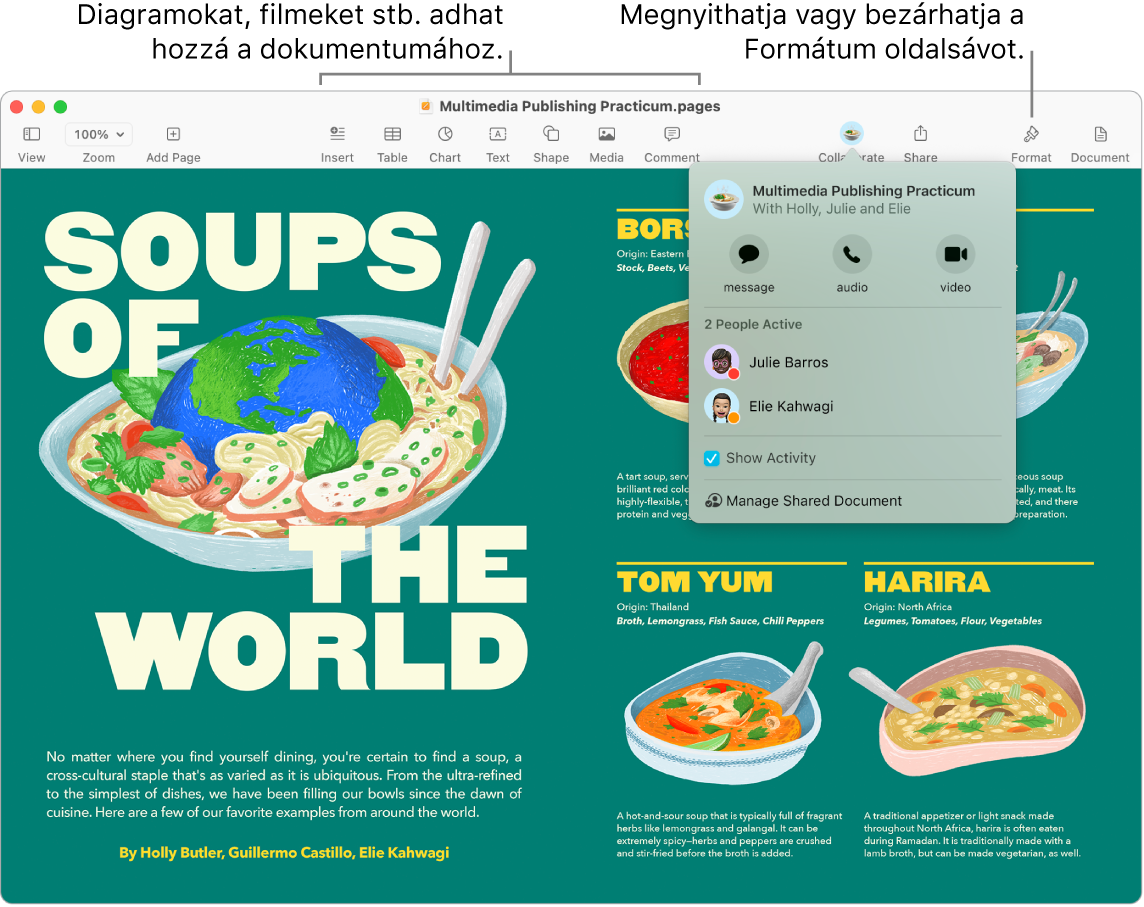
Együttműködés az Üzenetekkel. Együttműködési meghívókat küldhet az Üzenetek appban, és az üzenetszálban résztvevő minden személy automatikusan hozzáadásra kerül a Pages-dokumentumhoz. Kattintson a menüsor Megosztás gombjára, ügyeljen rá, hogy az Együttműködés elem be legyen jelölve, majd kattintson az Üzenetek lehetőségre. Válassza ki a résztvevőként hozzáadni kívánt csoport nevét.
Közös munkavégzés valós időben. A Tevékenységstream segítségével az oldalsávon megjelenő részletes listában megtekintheti a Pages-dokumentumon együttműködők által végzett módosításokat és megjegyzéseket. Az egyes módosítások, a Pages-dokumentumhoz hozzáadott személyek, illetve a további fájlkezelési módosítások is könnyedén követhetők.
Az összes formázási eszköz egy helyen. A Formátumvizsgáló megnyitásához kattintson az eszközsoron a Formátum gombra ![]() . Jelöljön ki valamit a dokumentumban, és megjelennek a hozzá tartozó formázási beállítások.
. Jelöljön ki valamit a dokumentumban, és megjelennek a hozzá tartozó formázási beállítások.
A szöveg körülöleli a képet. Amikor hozzáad egy képet egy szöveges dokumentumhoz, a szöveg automatikusan körülöleli a képet. A Formátum oldalsávon pontosan megadhatja, hogyan fusson a szöveg a kép körül.
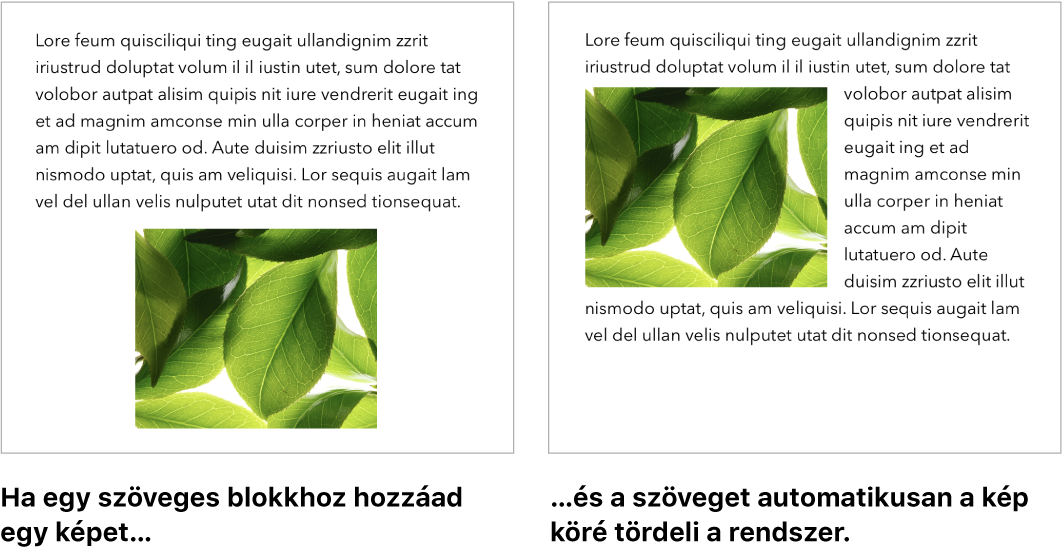
Váljon kiadóvá! A Pagesben található könyvsablonok segítségével interaktív könyveket hozhat létre EPUB formátumban. Hozzáadhat szövegeket, képeket vagy akár tartalomjegyzéket is. Ha elkészült, elérhetővé teheti a könyvét az Apple Booksban megvásárlásra vagy letöltésre.
Kezdje a Mac gépen, fejezze be az iPaden. Az összes eszközén naprakészen tarthatja a dokumentumait, ha ugyanazzal az Apple ID-val jelentkezik be. Így ha elkezdett egy munkát egy eszközön, a másikon ott folytathatja, ahol abbahagyta.
Fordítás pillanatok alatt. Jelölje ki a lefordítani kívánt szöveget, a Control billentyűt lenyomva tartva kattintson a kijelölt szövegre, válassza a Fordító elemet, majd válasszon ki egy nyelvet. Az Ön által begépelt szöveg lefordításához kattintson a „Lecserélés fordítással” lehetőségre. További nyelveket is letölthet offline munkavégzéshez – válassza a Rendszerbeállítások Nyelv és régió beállításait, majd kattintson az alul található Fordítási nyelvek gombra. Nem minden nyelv érhető el. Tekintse meg a Fordítás a Mac gépen részt a macOS felhasználói útmutatójában.
Tipp: Ha bekapcsolja a változáskövetési funkciót, nyomon követheti, hogy Ön és mások milyen módosításokat végeztek egy dokumentumon. Minden személy módosításai és megjegyzései színkóddal vannak ellátva, így azonnal láthatja, hogy az egyes módosításokat ki végezte el. Válassza a Szerkesztés > Változások követése lehetőséget a változáskövetés eszközsorának megjelenítéséhez.
A Touch Bar használata a 13 hüvelykes MacBook Próval. Koppintson a bekezdésstílus módosításához és a gépelési javaslatok hozzáadásához.

Koppintson a ![]() gombra a további formázási beállítások megtekintéséhez, majd koppintással válassza ki a szöveg színét, a stílus beállításait (félkövér, dőlt stb.), a sortérközt, valamint a felsorolásjelek és a listák formázását. Koppintson a
gombra a további formázási beállítások megtekintéséhez, majd koppintással válassza ki a szöveg színét, a stílus beállításait (félkövér, dőlt stb.), a sortérközt, valamint a felsorolásjelek és a listák formázását. Koppintson a ![]() gombra a javaslatokhoz való visszatéréshez.
gombra a javaslatokhoz való visszatéréshez.

A stílusra (például Szövegtörzs) koppintva megtekintheti a további bekezdésformázási beállításokat, például a Cím, a Alcím és a Címsor lehetőségeket. Ha végzett, koppintson a ![]() gombra.
gombra.

További információk. Lásd: Pages felhasználói útmutató.